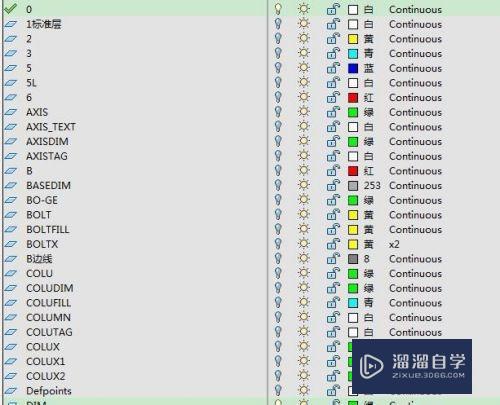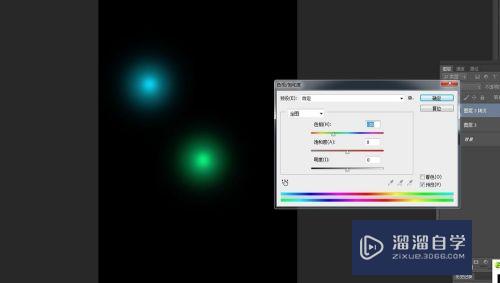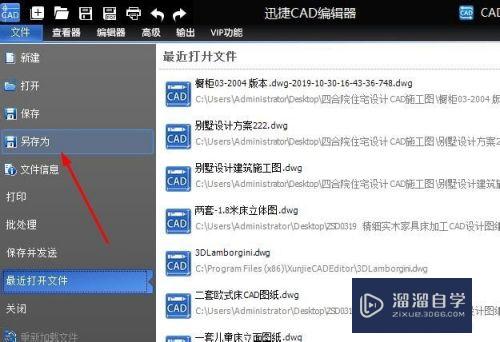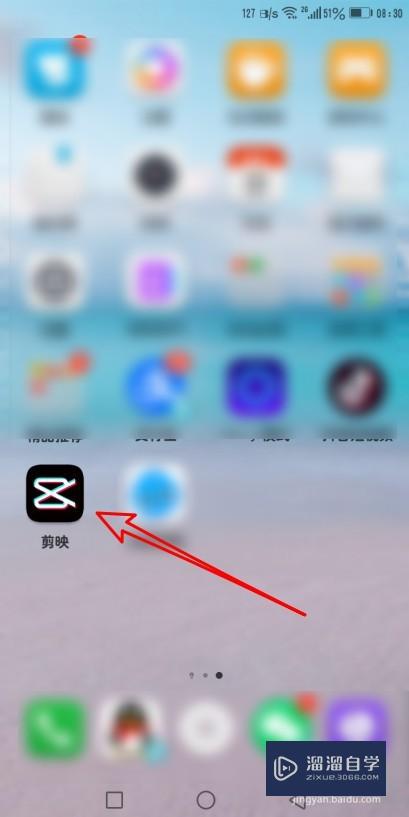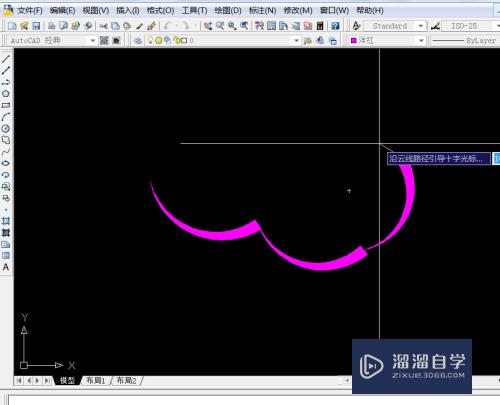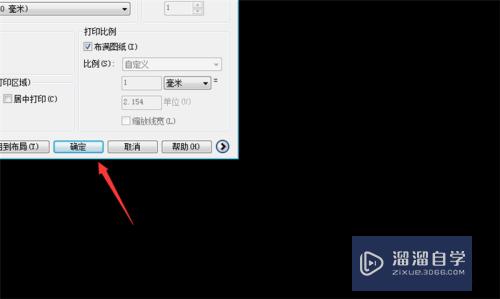PS怎么新建一个透明背景图层(ps怎么新建一个透明背景图层)优质
在PS中新建透明的背景图层是比较基础的操作。用的地方也比较多。下面和大家分享一下在Photoshop中怎样建立一个新的透明背景图层。
工具/软件
硬件型号:戴尔DELL灵越14Pro
系统版本:Windows7
所需软件:PS CS3
方法/步骤
第1步
首先打开Photoshop。
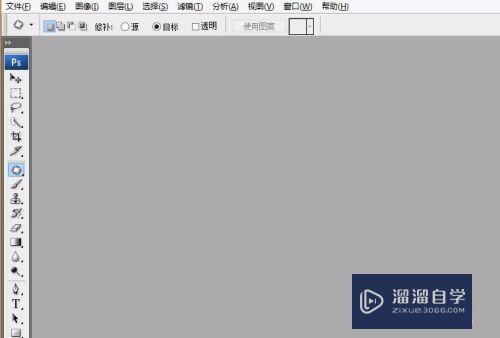
第2步
然后点文件-新建。
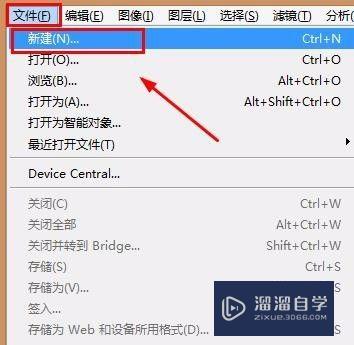
第3步
我们会看到弹出了一个窗口。
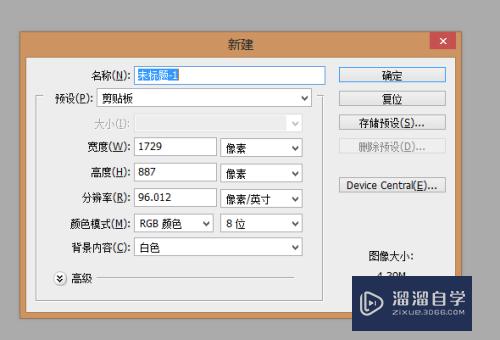
第4步
我们来看一下背景内容这一栏。大家会发现这里默认的背景是白色。
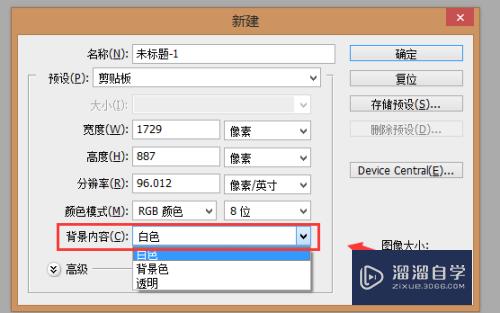
第5步
我们在下拉选项中选择透明。
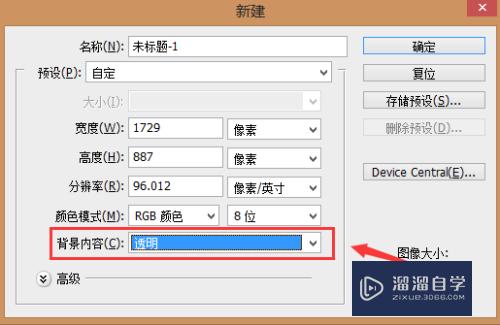
第6步
接着点击确定就可以了。
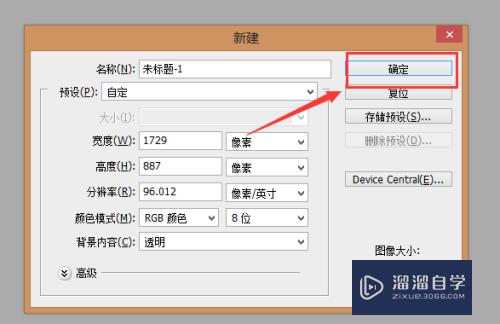
第7步
一个透明的背景图层就创建好了。
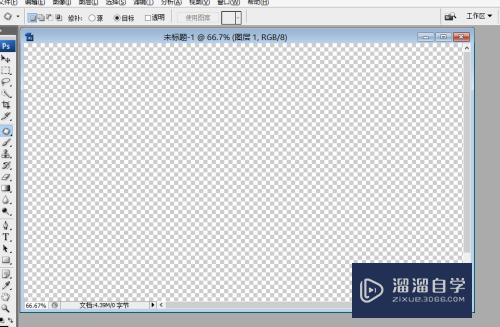
以上关于“PS怎么新建一个透明背景图层(ps怎么新建一个透明背景图层)”的内容小渲今天就介绍到这里。希望这篇文章能够帮助到小伙伴们解决问题。如果觉得教程不详细的话。可以在本站搜索相关的教程学习哦!
更多精选教程文章推荐
以上是由资深渲染大师 小渲 整理编辑的,如果觉得对你有帮助,可以收藏或分享给身边的人
本文标题:PS怎么新建一个透明背景图层(ps怎么新建一个透明背景图层)
本文地址:http://www.hszkedu.com/61781.html ,转载请注明来源:云渲染教程网
友情提示:本站内容均为网友发布,并不代表本站立场,如果本站的信息无意侵犯了您的版权,请联系我们及时处理,分享目的仅供大家学习与参考,不代表云渲染农场的立场!
本文地址:http://www.hszkedu.com/61781.html ,转载请注明来源:云渲染教程网
友情提示:本站内容均为网友发布,并不代表本站立场,如果本站的信息无意侵犯了您的版权,请联系我们及时处理,分享目的仅供大家学习与参考,不代表云渲染农场的立场!